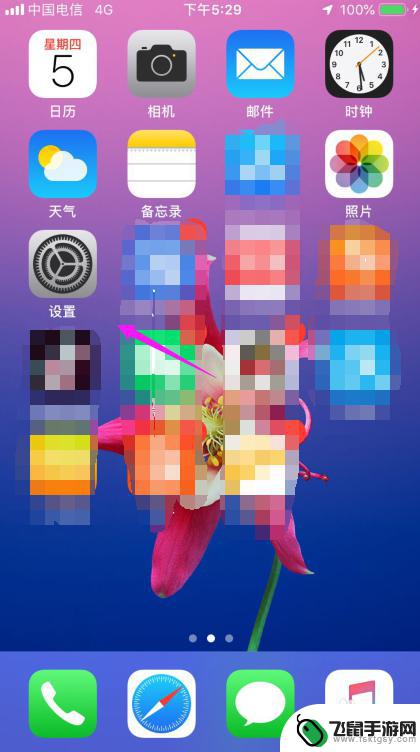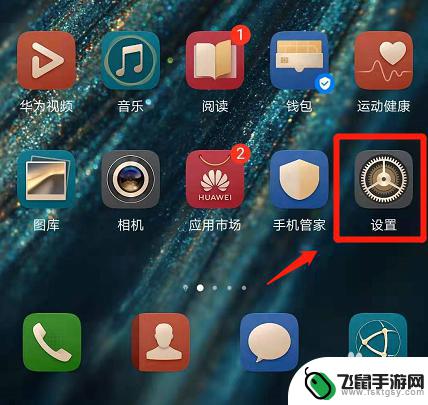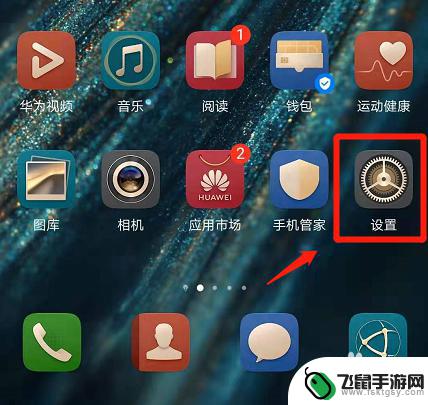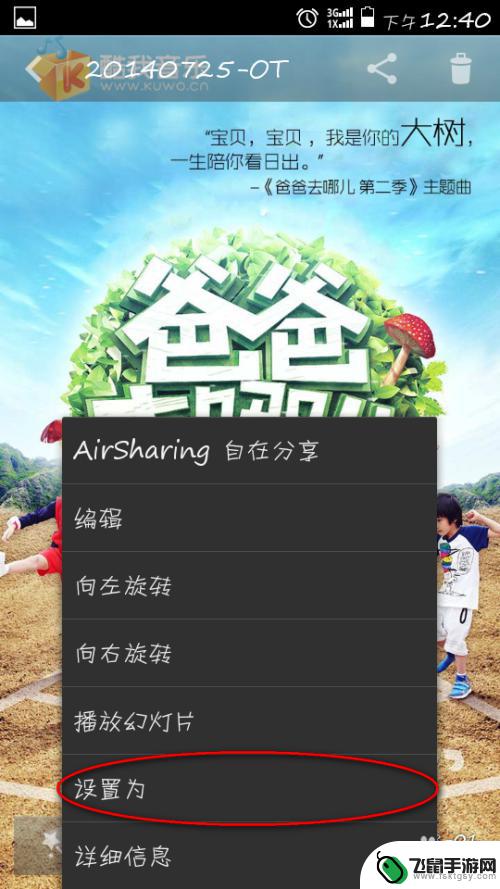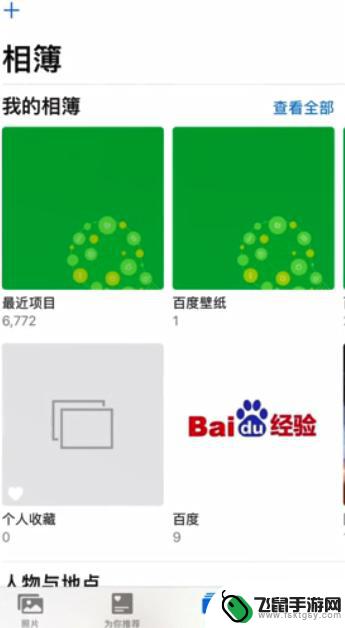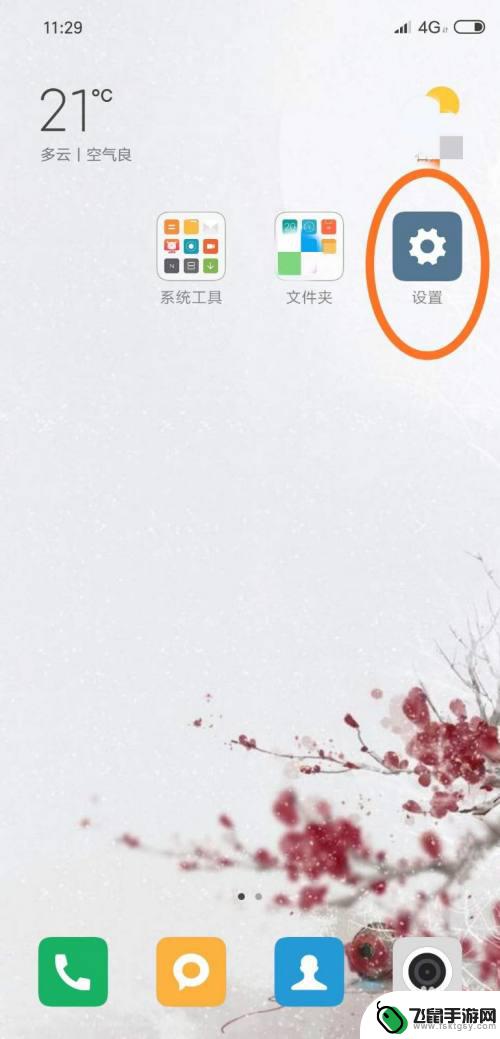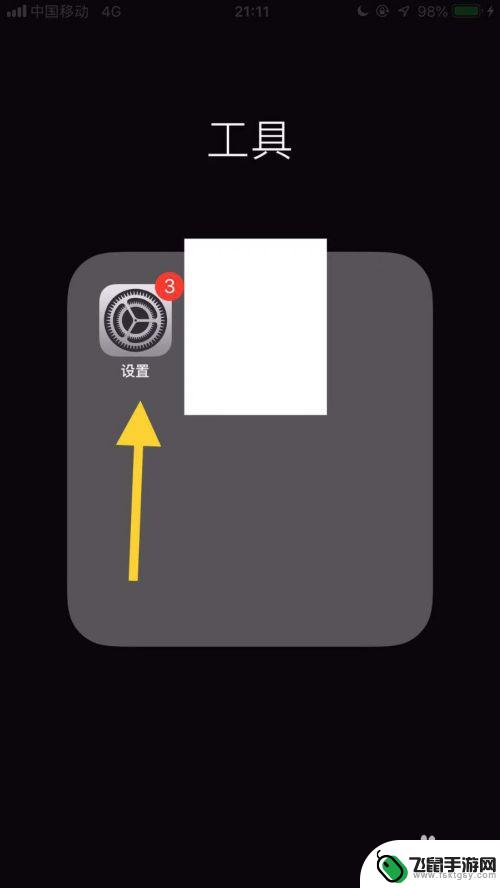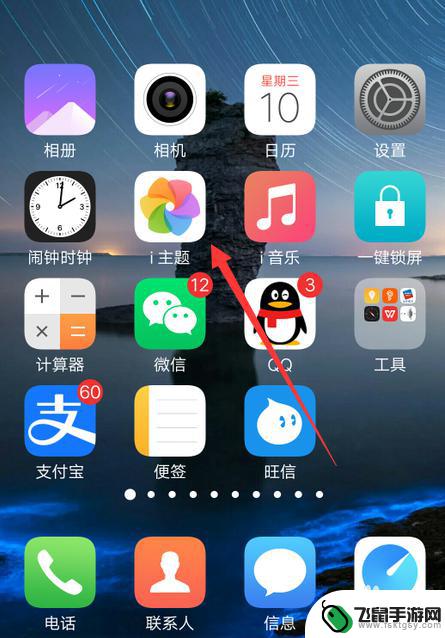手机应用如何设置动漫壁纸 怎么把gif动图设置为手机壁纸
在如今的手机应用市场中,动漫壁纸和GIF动图作为手机壁纸的设置已经成为了一种时尚潮流,许多用户喜欢通过个性化设置自己的手机壁纸来展示自己的独特品味,而动漫壁纸和GIF动图的应用则为他们提供了更多选择。如何在手机应用中设置自己喜欢的动漫壁纸和GIF动图作为手机壁纸呢?接下来我们将为您介绍一些简单的方法。
怎么把gif动图设置为手机壁纸
具体方法:
1.手机动态壁纸是gif格式的,但并不意味着gif格式动图就直接可以用作手机动态壁纸。要想将gif动图设置成手机动态壁纸,小编用的是AnimGIF Live Wallpaper 2 lite,先提前在图库里找到需要用作手机动态壁纸的gif动图,点击右上角的叹号,可以查看该文件的保存路径。
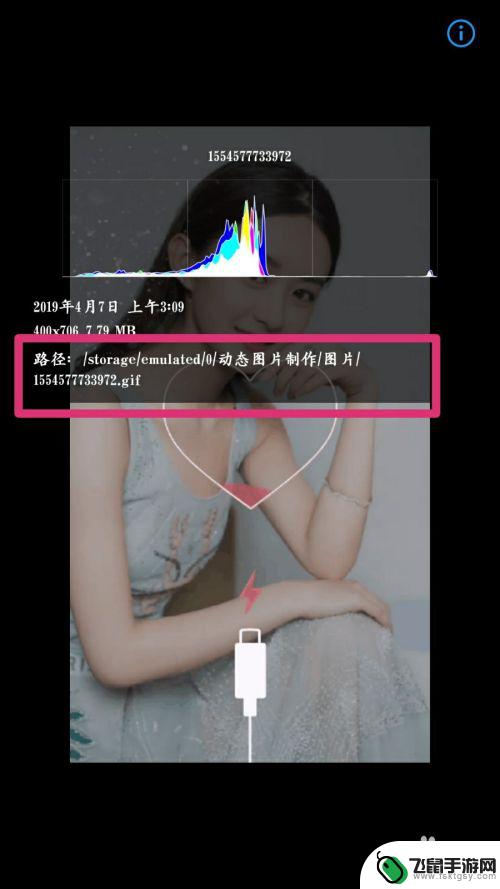
2.点击AnimGIF Live Wallpaper 2 lite桌面图标,进入动态壁纸页面。选择下面的gif字样图标进入主页面。
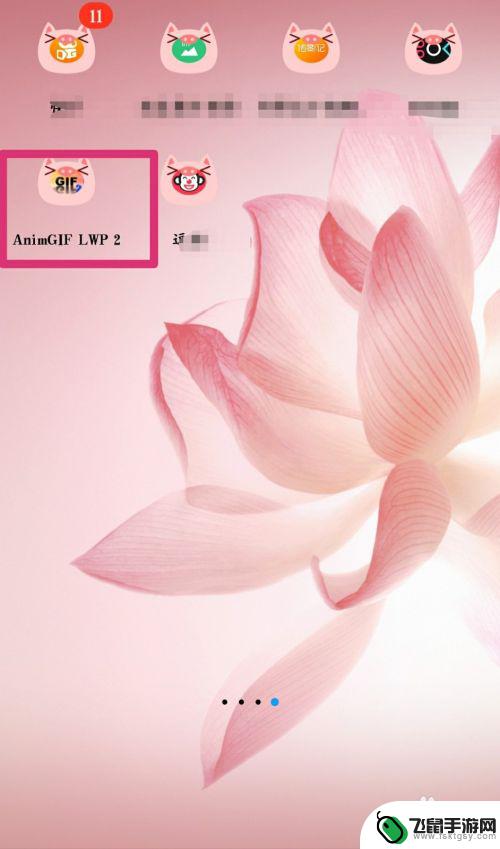
3.由于AnimGIF Live Wallpaper 2 lite是英文显示,小编具体讲一下步骤。进入主页面以后点击左下角的设置,整个页面就这两个汉字,很好找。
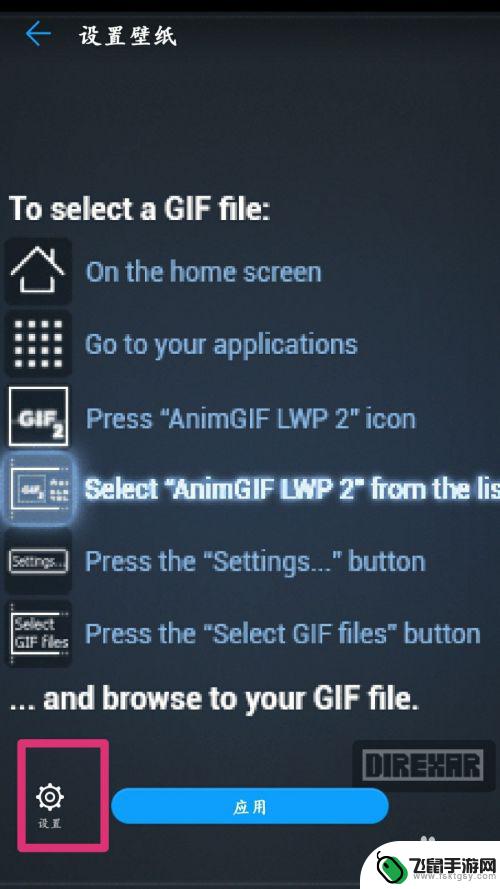
4.在设置页面,点击select gif files,意思是选择gif格式文件。
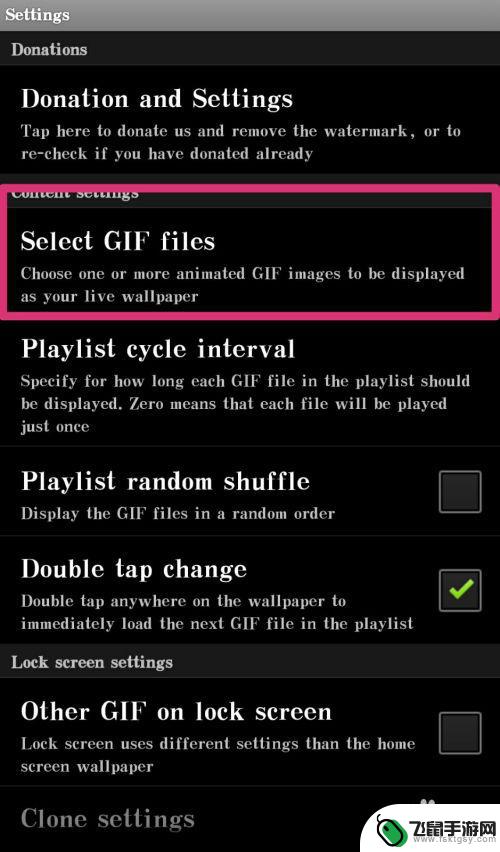
5.进入选择页面后,我们发现并没有需要的文件,点击上面的两个小圆点,如图。
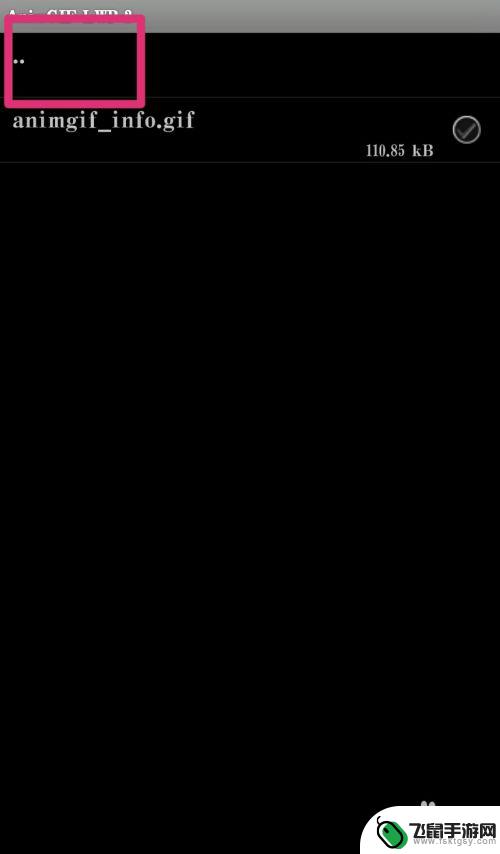
6.下翻找到动态图片制作文件夹,点击进入,然后选择需要设置成动态壁纸的gif文件。
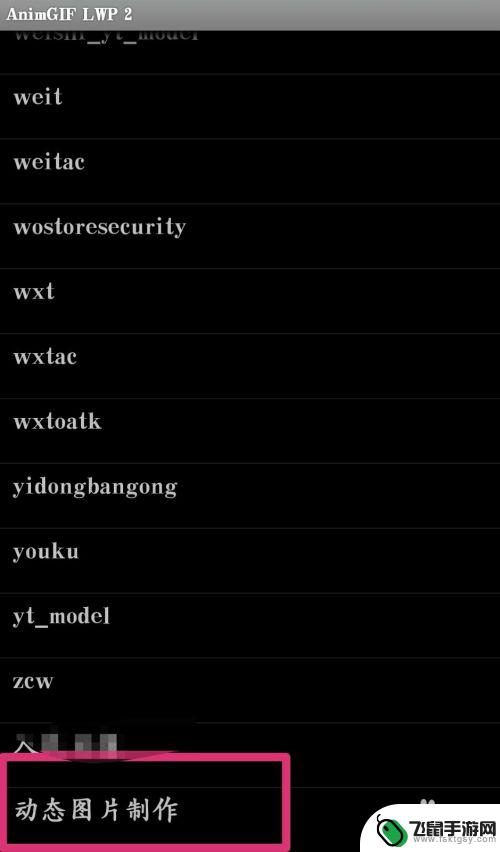
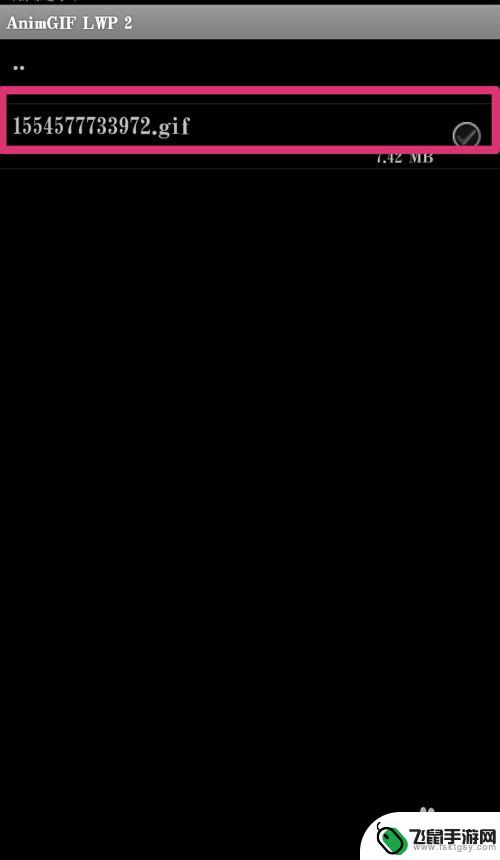
7.选择好需要用作动态壁纸的GIF动图后,点击它,下边会弹出几个选项,选择use selected
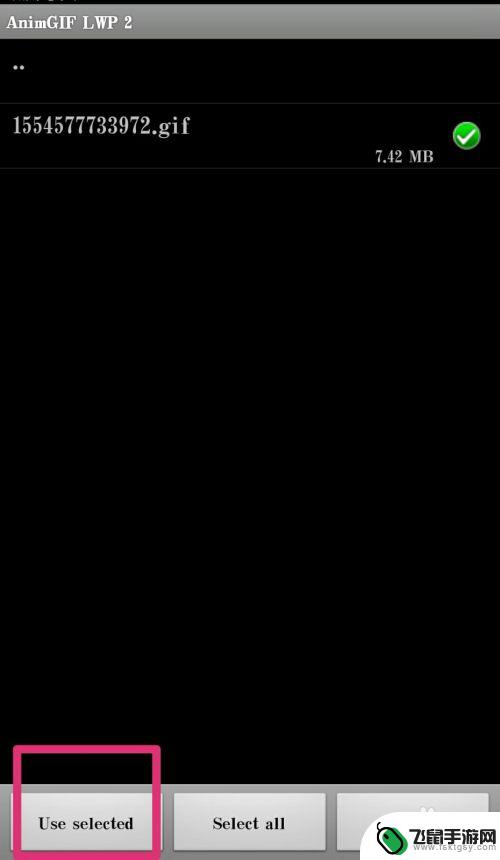
8.按返回键,然后可以看到动态壁纸页面显示我们需要用作手机动态壁纸的动图,选择下方的应用。这样原来的gif动图就设置成手机动态壁纸了。

以上就是手机应用如何设置动漫壁纸的全部内容,碰到同样情况的朋友们赶紧参照小编的方法来处理吧,希望能够对大家有所帮助。